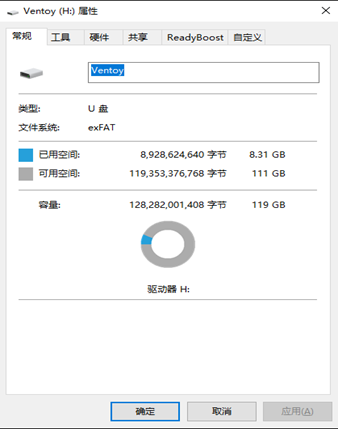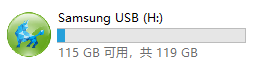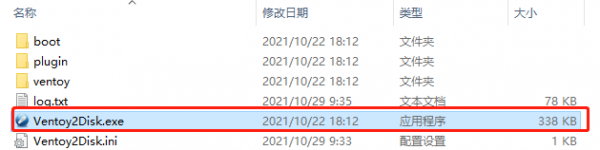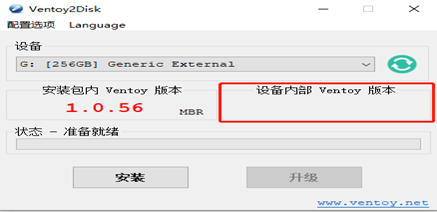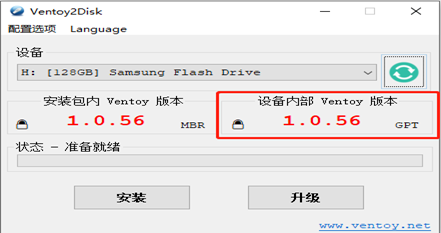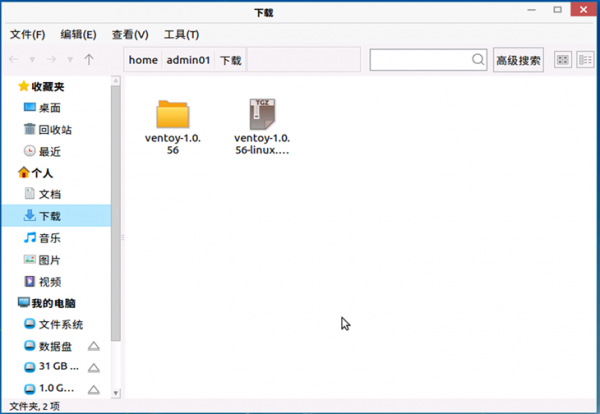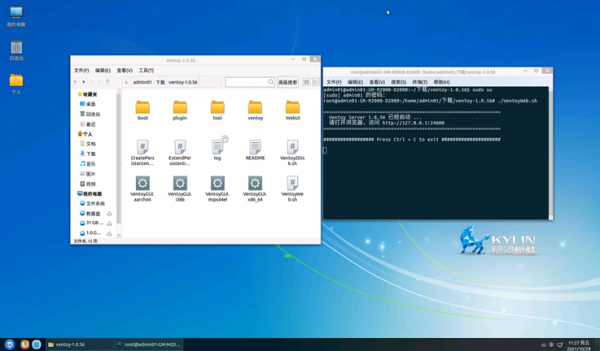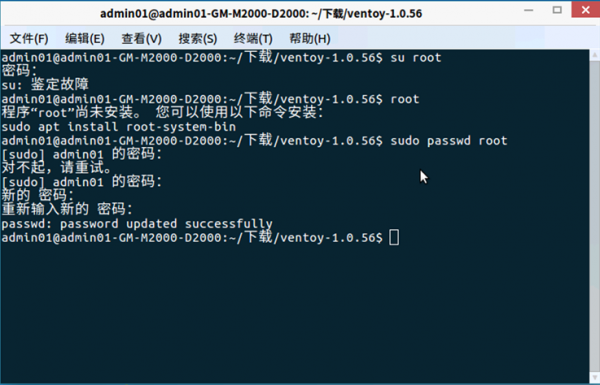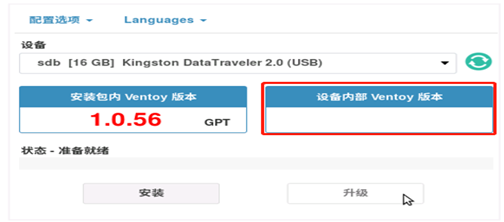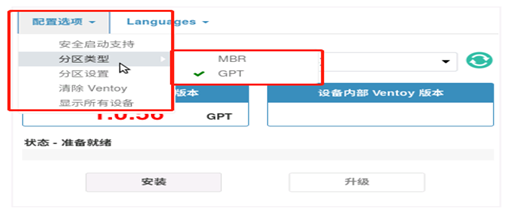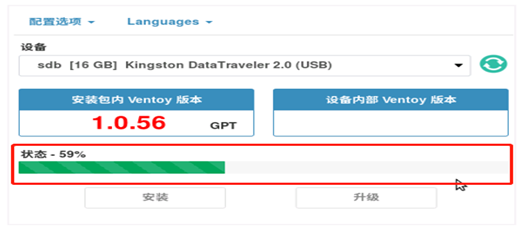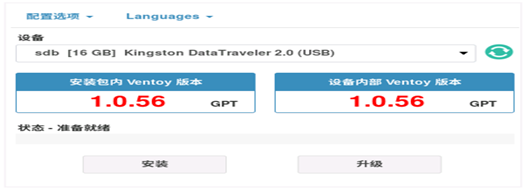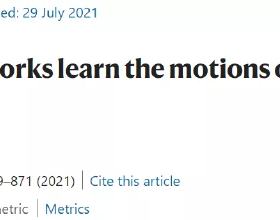簡述:最近有專案需求準備將windows平臺的工控主機換成國產軟硬體,然後搞了一套國產飛騰的硬體,價格真香!早幾年有在x86上玩過ubtunu、deepin等,現在換成國產就感覺挻新奇的(感覺國產老牛皮了),試著裝了下發現相容性還是有待提高,有些版本跟硬體完全不相容。浪費了一點時間把過程整理出來分享,免得大家走同樣的彎路。內容比較大概,有疑問的地方請留言!
由於內容比較多,所以分為上、下兩部分來講,上半部分主要介紹系統啟動盤的製作方法,下半部分主要介紹系統安裝。
一、前期準備:
1.0 銀河麒麟系統下載(其它品牌系統請訪問相關官網,操作雷同):銀河麒麟作業系統 麒麟作業系統 中標麒麟 麒麟軟體官方網站
1.1 進入麒麟軟體試用申請介面,填寫相關申請資訊。
1.2 根據主機板硬體資訊(品牌)選擇對應的作業系統並下載。
注:部分主機板不支援最新發布的作業系統,如在安裝過程中遇到卡死、安裝異常等情況時,請先諮詢硬體供應商是否支援此版本的系統。
二、啟動盤製作
2.0 啟動盤製作1:
2.1 將隨身碟格式化為NTFS或exFAT格式。
2.2 將下載好的ISO映象中的檔案解壓到隨身碟根目錄。
2.3 解壓完成後重新插拔隨身碟,隨身碟圖示會自動變為下圖樣式。不同的作業系統圖示各不相同!
注:此方法操作簡單便捷,但一次只能存放一個系統映象,不能存放多個。
個人覺得此方法和使用UItraISO製作效果相同,但比UItraISO操作更簡單。
3.0 啟動盤製作2:
3.1 插入隨身碟,下載Ventoy軟體: VentoyRelease (lanzoui.com)
注:請先看Ventoy官方簡介,具體細節請移步官方網址!
Ventoy簡介
簡單來說,Ventoy是一個製作可啟動隨身碟的開源工具。
有了Ventoy你就無需反覆地格式化隨身碟,你只需要把 ISO/WIM/IMG/VHD(x)/EFI 等型別的檔案直接複製到U盤裡面就可以啟動了,無需其他操作。
你可以一次性複製很多個不同型別的映象檔案,Ventoy 會在啟動時顯示一個選單來供你進行選擇 。
Ventoy 安裝之後,同一個隨身碟可以同時支援 x86 Legacy BIOS、IA32 UEFI、x86_64 UEFI、ARM64 UEFI 和 MIPS64EL UEFI 模式,同時還不影響隨身碟的日常使用。
Ventoy 支援大部分常見型別的作業系統 (Windows/WinPE/Linux/ChromeOS/Unix/VMware/Xen ...)
目前已經測試了各類超過 760+ 個映象檔案。 支援 distrowatch.com 網站上收錄的 90%+ 的作業系統。
另外補充一點:Ventoy版本可在Ventoy2Disk介面的升級按鈕中進行升級而不會丟失隨身碟內現有資料。
3.2 Windows系統中使用Ventoy製作啟動盤:
3.2.1 插入隨身碟,將下載好的Ventoy檔案解壓並執行Ventoy2Disk.exe應用程式。
3.2.2 隨身碟未製作前‘裝置內部Ventoy版本’欄內為空白。點選安裝按鈕進行載入程式寫入。可在配置選項選單中對隨身碟的相關引數進行設定,此處款截圖,懶得改了!
3.2.3 隨身碟製作成功後‘裝置內部Ventoy版本’欄內顯示當前Ventoy軟體版本和隨身碟當前格式。圖中所示當前隨身碟格式為GPT。
3.2.4 將下載好的ISO格式的系統映象直接複製到隨身碟根目下即可。至此,隨身碟啟動盤製作完成!你可以將各種支援的作業系統複製到隨身碟根目錄,然後進行安裝。
3.3 linux系統中使用Ventoy製作啟動盤:
3.3.1 插入隨身碟,下載Ventoy: VentoyRelease (lanzoui.com)
3.3.2 將下載好的ventoy-linux版本解壓,位置隨意。我直接在下載資料夾中解壓使用。
3.3.3 開啟解壓好的資料夾,在資料夾內右鍵選擇‘在終端中開啟’。請注意終端中第一行的位置是否與目前檔案位置匹配。一定要在檔案內開啟終端,不然找不到路徑。
3.3.4 在終端介面輸入:sudo su或su root及使用者密碼以獲取操作許可權。當權限獲取成功後輸入: ./VentoyWeb.sh(注意大小寫),終端介面顯示****已啟動…,右鍵點選http://127.0.0.1:24680選擇‘開啟連結’轉到瀏覽器介面。
3.3.4.1 “su:鑑定故障”的處理方法:
當在終端介面輸入:sudo su或su root和使用者密碼後顯示su:鑑定故障,此問題的原因是在安裝系統時未設定root賬戶密碼導致,重新新增root密碼即可解決問題。具體操作如下;輸入 sudo passwd root回車,然後輸入使用者密碼再重新輸入新的密碼,新舊密碼可以設定成相同密碼。設定成功後再進行3.3.4操作流程。
3.3.5 隨身碟未製作前‘裝置內部Ventoy版本’欄內為空白。linux系統是在網頁中操作,windows系統是在應用程式中操作。
3.3.6 配置選擇中可根據自己需求進行相關設定,此處不在贅述!
3.3.7 點選安裝按鈕進行隨身碟載入程式燒錄。
3.3.8 隨身碟製作成功後‘裝置內部Ventoy版本’欄內顯示當前Ventoy軟體版本和隨身碟當前格式。圖中所示當前隨身碟格式為GPT。
3.3.9 將下載好的ISO格式的系統映象直接複製到隨身碟根目下即可。至此,隨身碟啟動盤製作完成!你可以將各種支援的作業系統複製到隨身碟根目錄,然後進行安裝。
注:Ventoy是個功能強大的軟體,感興趣的朋友可以去研究研究。